※最終更新日:2017年10月1日
Googleアドセンスはブログを収益化する上で一番手軽で初心者向けの手法です。なんといってもブログに貼っておいてクリックされるだけで収益が発生しちゃいますからね。
しかしそんなGoogleアドセンスを使う為には、Googleの審査を突破してアカウントを取得する必要があります。
そんなわけで今回は最新版のGoogleアドセンス取得手順をまとめ直してみました。
目次
手順1.Googleアカウントを取得する
Googleアカウントをまだ作っていない方は、何がなくともアカウントを作りましょう。
>>【超簡単】Gmail(Google)アカウント新規作成の手順
手順2.WordPressブログを立ち上げる
続いて審査用のWordPressブログを立ち上げましょう。
>>初心者でも大丈夫!WordPressブログ構築手順をとことん丁寧に解説!
手順3.審査に通るブログを作っていく
WordPressブログを立ち上げたら、今度は審査に出すためにきちんとしたブログ内容にしていきます。
審査の中で一番しんどいのがここです。
最近審査が一気に厳格化されたことによって適当な日記ブログは全く通らなくなりました。
しかしその分これからアドセンスに参入してくるライバルも少ないなっているということでもあるので、少し大変でも乗り越えていきましょう。
最近は色々なブログを見ていく中で審査に通るブログの特徴が少しづつ見えてきました。
正直多くのブログで書かれていることは情報が古く結構デタラメだったりします。
詳しくは以下の記事にまとめましたので、なかなか審査に通らないという方は読んでみてください。
>>巷の情報は間違いだらけ!アドセンス審査に合格するブログの本当の作り方!
手順4.審査を申請する
審査に通りそうなブログになったら、審査の申請をしていきます。(2017年6月頃までは一次審査、二次審査と分かれていましたが、現在は分かれていません)
1.まずは「Googleアドセンス」にアクセスしてお申込みはこちらをクリック
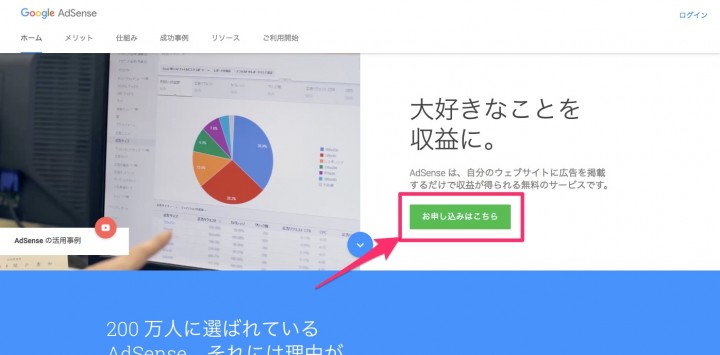
2.アドセンスを取得したいアカウントでログイン
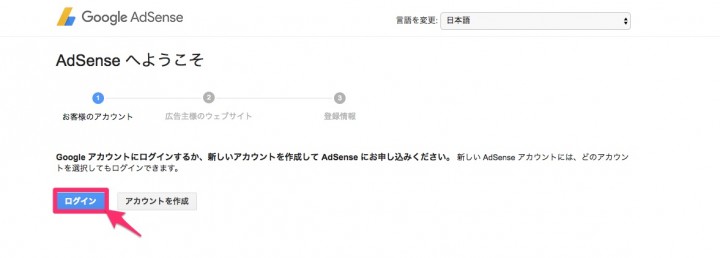
3.下記を入力し保存して次へ
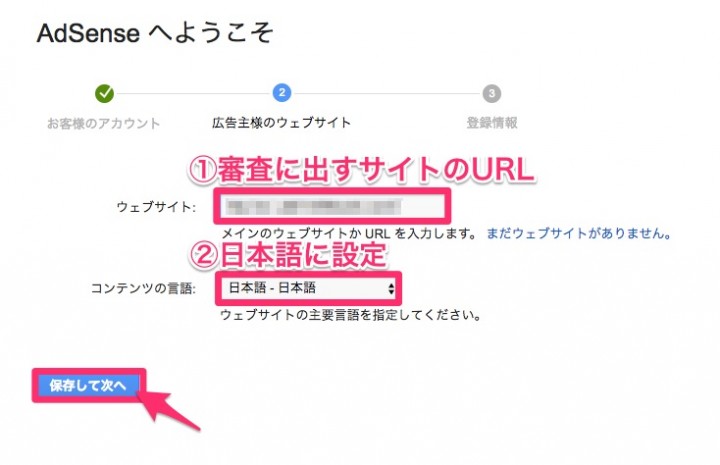
4.下記を入力しお申込みを送信
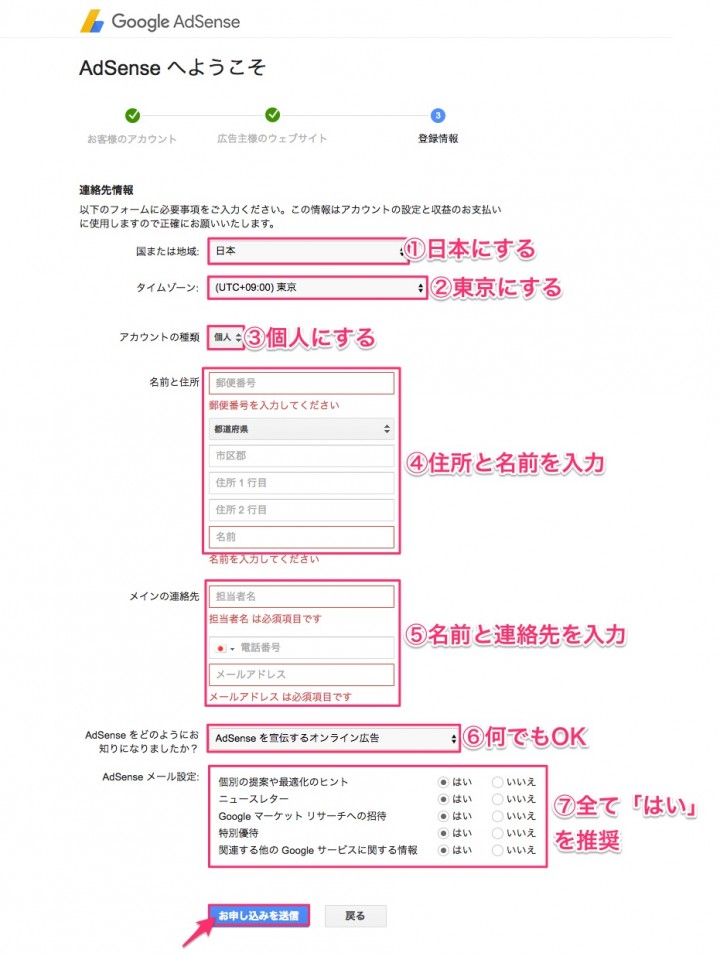
5.下記を確認し確認コードを送信
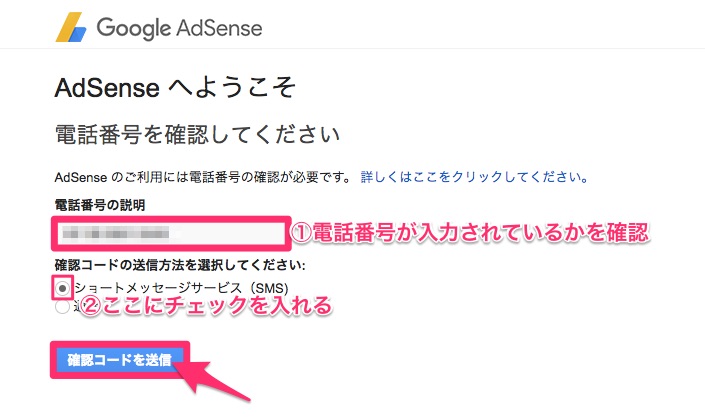
6.ショートメッセージで送られてきた数字を入力し確認をクリック
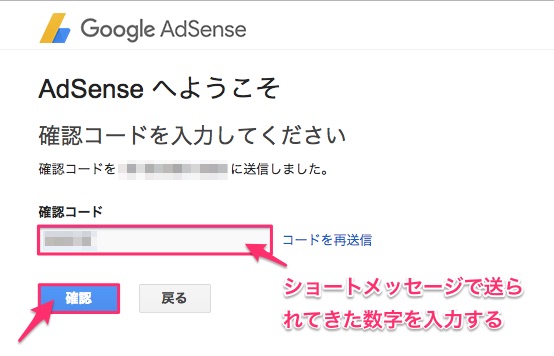
7.規約の同意にチェックを入れてから同意をクリック
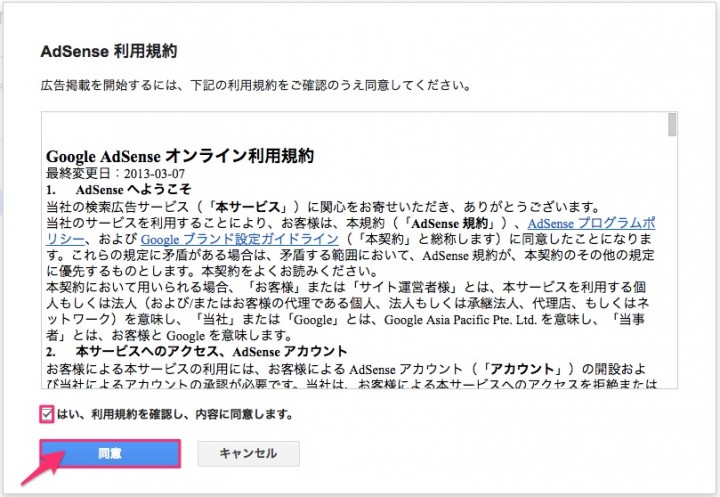
手順5.審査用コードをサイトに設置する
申し込みが完了したら、審査コードをサイトに設置していきます。
1.まずは下記のコードをコピー
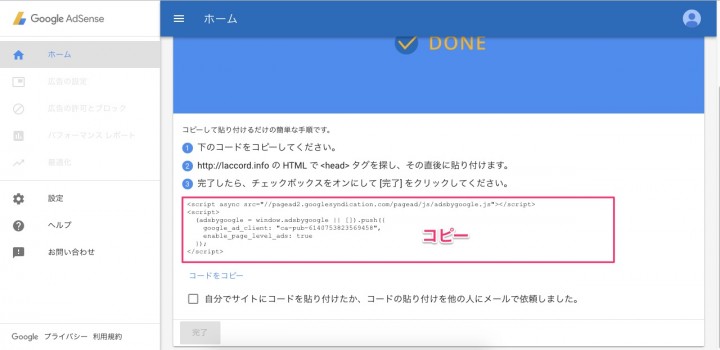
2.自分のサイトのダッシュボードから「外観」→「テーマ編集」→「header.php」へ移動
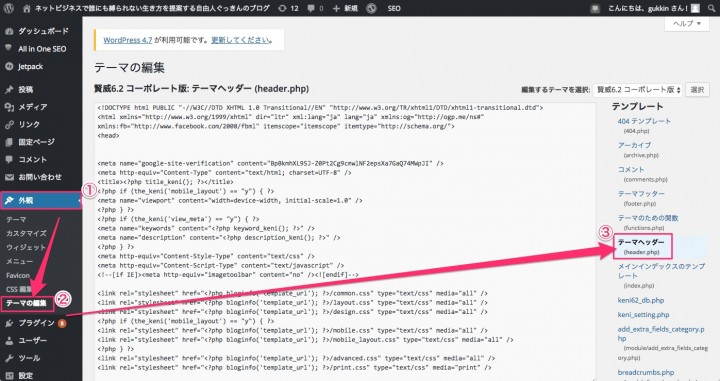
3.下記の画像のように<head>の下にコードを貼り付ける
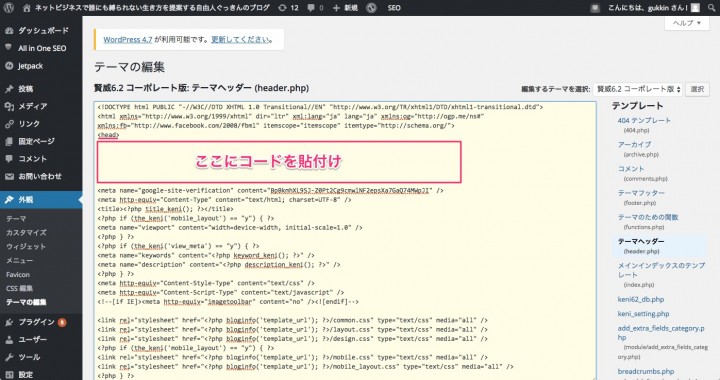
4.アドセンスの管理画面に戻り下記の赤枠にチェックを入れ完了をクリック
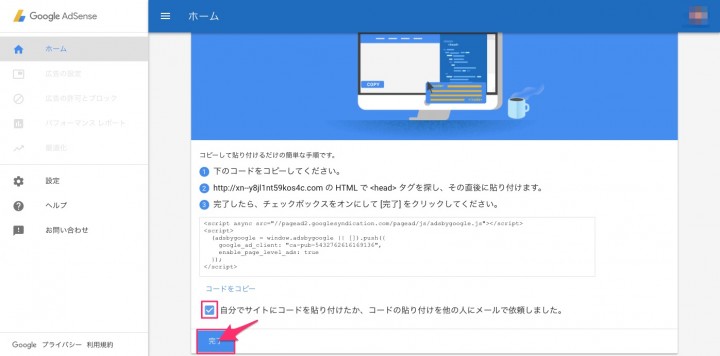
6.下記のような画像が表示されたら審査開始になります。あとは審査結果を待ちましょう。
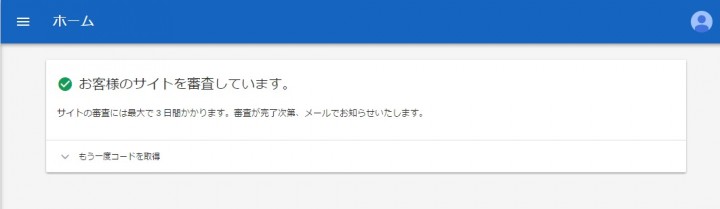
1週間以上経っても審査結果が帰ってこない場合は、審査状況確認フォームからメッセージを送ってみてください。2週間以上審査結果が返ってこなかった方で、こちらを送った次の日に合格通知が来た方もいます。
「その他、コメント」のところには、いつ審査を出したのかをしっかり書いて送ってください。
合格すると、以下のようなメールが送られてきます↓↓
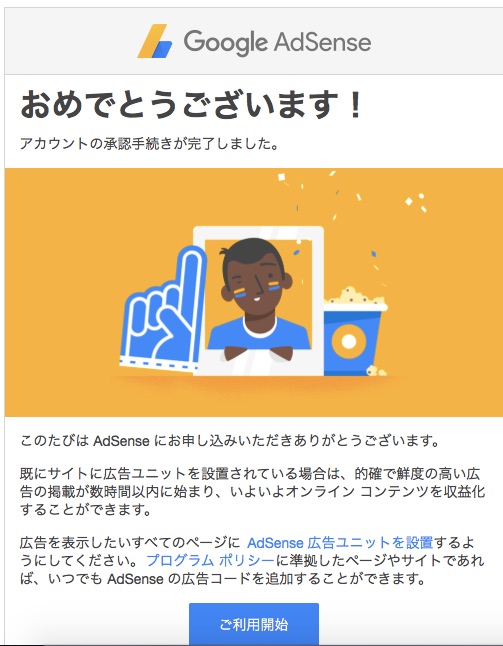
もし不合格の通知が送られてきた場合は、また一次審査からやり直しとなります。その場合はめげずにもう一度サイトを見直して申請し直しましょう。
広告コードの作成
審査に合格したら早速広告コードを取得しましょう。
コードの取得方法は以下の記事を参考にしながらやってみてください。
▶【最新版】Googleアドセンスで広告コードを取得する方法とオススメの広告サイズについて!
広告の貼付け
広告コードを作成したら、今度はブログに貼付けをしていきます。
貼付け方やオススメの配置に関しては以下の記事を参考にしてください。
▶【ワードプレス編】アドセンス広告の最適な貼り方!オススメの配置はココ
PINコードで住所確認
収益額が1,000円以上に達すると、アドセンスの管理画面に以下のように「請求先住所の確認」という表示が現れます。
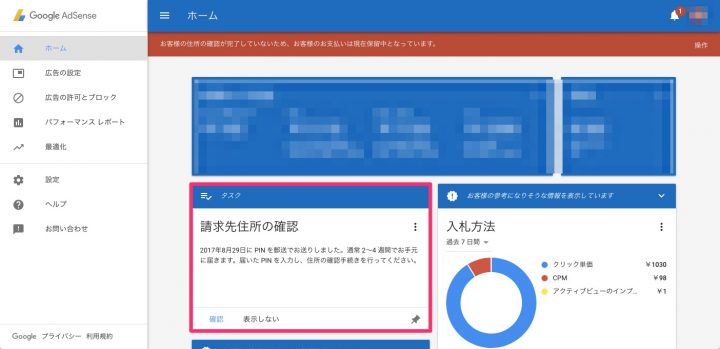
この表示が出ると、 2週間〜4週間以内にGoogleからPINコードが封入された封筒が届きます。
こんなのです▼
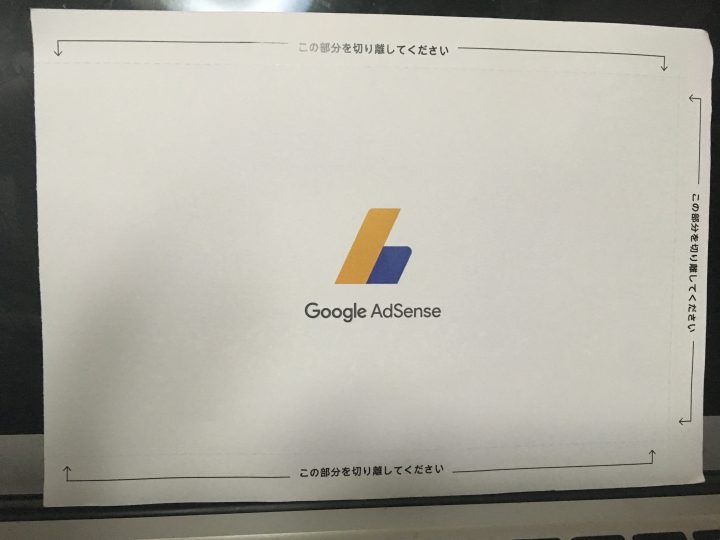
封筒を開けると 6桁の数字が書いてあります。
PINコードが届いたらアドセンス管理画面から以下の「確認」をクリック。
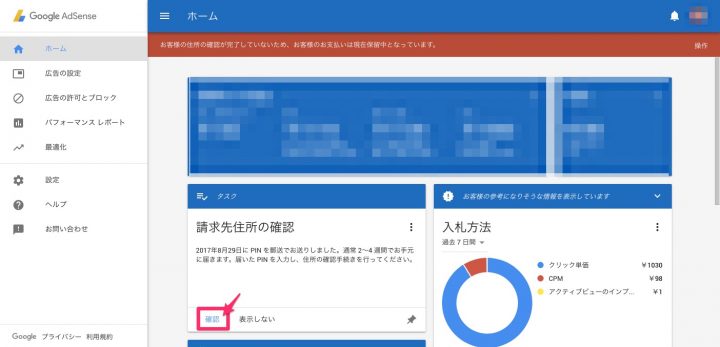
送られてきた6桁のPINコードを入力し送信をクリック
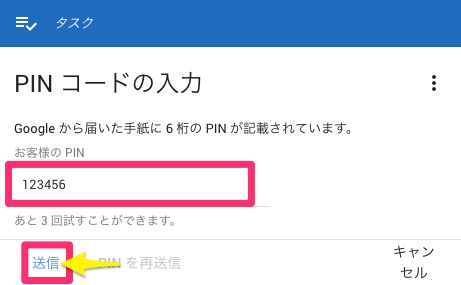
これでPINコードの登録は完了です。
銀行口座の登録
銀行口座の登録も合わせて行っていきましょう。
1.まずは管理画面から「設定」→「お支払」→「お支払い方法を追加」と移動します。
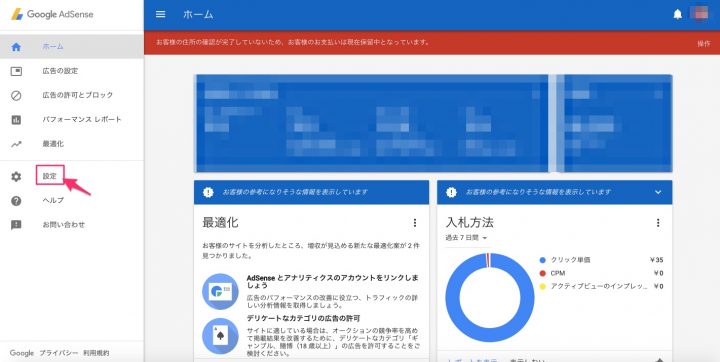
↓↓ ↓↓
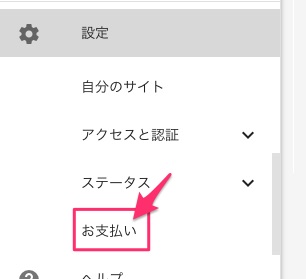
↓↓ ↓↓
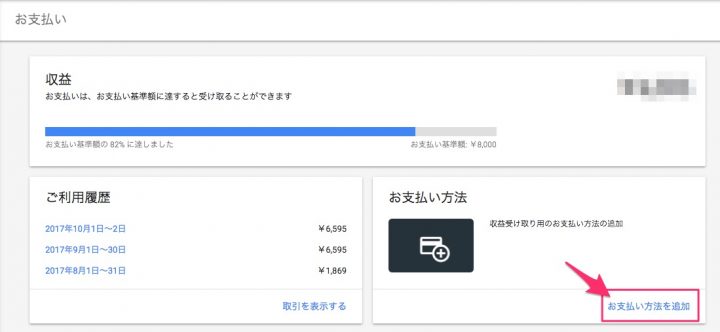
2.口座情報を入力して保存をクリック
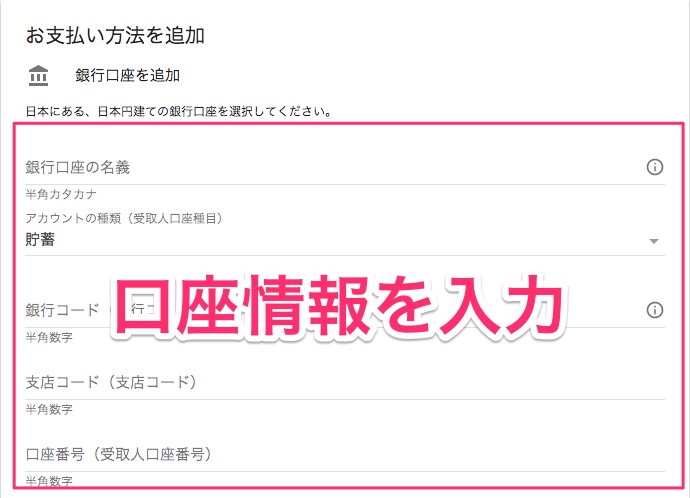
↓↓ ↓↓
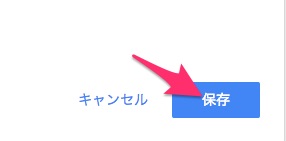
すると、以下のような画面が現れるので、OKをクリック。
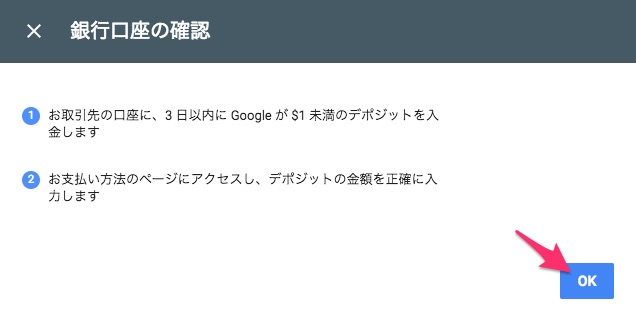
3.デポジット金額の入力
3日以内に登録した銀行口座に数十円振り込まれるので、以下の手順でその金額を入力してください。
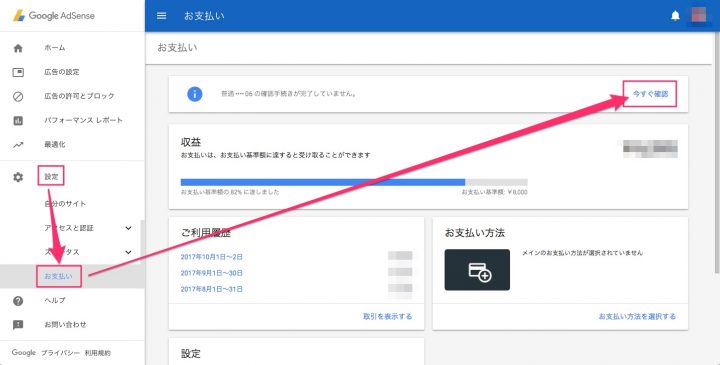
↓↓ ↓↓
デポジットされた金額を選択して「確認」をクリック
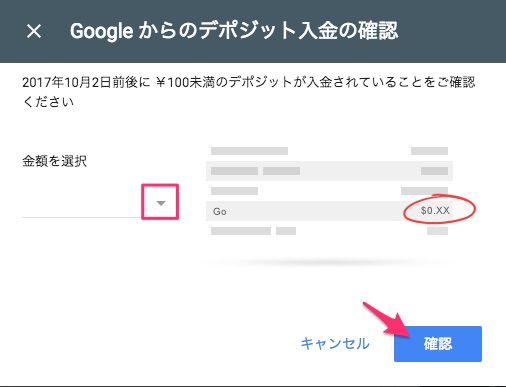
これで口座確認は完了です。
アドセンスに関する登録から設定の流れはとりあえずこれで一通り全て完了になります。
あとはアクセスの集まる記事をガンガン書いて収益化していきましょう〜。
おすすめ記事▶アドセンスブログで月10万円稼ぐために必要な手順まとめ
まとめ
アドセンス審査は年々厳しくなっているので、出来れば早いうちに取得してしまうのがオススメです。
また、審査の形式も少しずつ変わっていくので、当記事とは多少内容が変わってしまっていることもあるかと思います。その際はコメントにてご指摘頂ければ幸いです。

















こんにちは!
無料ブログでは申請できなくなると、
敷居が少し高くなりますよね。
説明わかりやすかったです。
またきます。
スプーンさん、コメントありがとうございます。
敷居が高くなることでライバルも減るのである意味チャンスですね^^
こんばんは。
Googleアドセンスの審査って厳しそうですね。
参考になりました。
かなたさん、初めまして。
審査の基準は年々厳しくなっていくことが予想されますが、今はまだまだ緩いので今のうちにササッと通してしまうといいですね^^
初めまして、
ランキングから訪問させていただきました。
私、アドセンスの審査は何年も前に通っていたと思いますが、
何せ、畑違いの分野から、一人でコツコツ;
広告を張り付ける場所や大きさ、に悩みながらでしたが、
その後しばらくアドセンスから遠ざかり・・・
広告コードの作成のところも
何度も読み返したい。
頑張っている人に気づいてほしいお役立ちサイトです。
ぽちっとさせていただきました。
kinokaさん、コメントありがとうございます!
アドセンス関係は年々仕様が変わっていくのでしばらく触っていないと色々なことが分からなくなってしまいますよね。
なるべく最新の情報に保っていきたいと思っていますので、もし変わってしまっている点などあれば、お気軽にコメントでお知らせください☆
初めまして。笑むと申します!
現在、乳ガンの為に抗がん剤治療をしながら日々楽しく過ごしてます。
治療はしんどいですが、それ以上に沢山のものを感じなから過ごしてます。
治療費用もかさむなか、何かないかと模索していたところに、アドセンスブログが目に留まりました。
パソコンがあまり得意ではないのですが、チャレンジあるのみと思いあれこれと進めては見たものの自分が今、どこまで進んでいるのか?どちらを先に申請したら良いのかわからない状態の所に、グッキンさんのブログに出会いました!
少しずつですが、質問に答えて頂けますか?
ヨロシクお願いしますm(__)m
笑むさん、コメントありがとうございます。
僕がわかる範囲であればお答えしますので、ぜひ質問してください!
[…] 参考グーグルアドセンスの審査に通らない!厳しくなった審査基準のための対応策はこれだ! 参考【2017年版】Googleアドセンスで確実に審査を突破する手順まとめ! | 素晴ら… […]